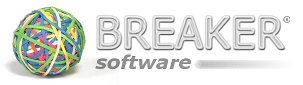
Firemní informační systém
CÉZAR®
CÉZAR®
Vítá vás ekonomický systém CÉZAR® - specializovaný
systém pro velkoobchody, maloobchody, výrobní, importní a exportní firmy. Systém CÉZAR je nabízen ve čtyřech souběžně vyvíjených generacích:
 CÉZAR® G1 2026
CÉZAR® G1 2026
 CÉZAR® G2 2026
CÉZAR® G2 2026
 CÉZAR® G3 SQL 2026
CÉZAR® G3 SQL 2026
 CÉZAR® G4 SQL 2026
CÉZAR® G4 SQL 2026
 CÉZAR® G1 2026
CÉZAR® G1 2026Intuitivní, výkonný a snadno ovladatelný ekonomický systém s tradicí již od roku 1991. Systém CÉZAR G1 je určen pro obchodní firmy všech velikostí. K dnešnímu dni je nasazen v provozu u více než 7.190 firem. CÉZAR G1 se vyznačuje minimální náročností na hardware, díky čemuž je zajištěna i jeho bezkonkurenční rychlost a spolehlivost. I přes práci v nenáročném a přehledném textovém prostředí podporuje veškeré moderní technologie...
 CÉZAR® G2 2026
CÉZAR® G2 2026CÉZAR G2 vychází z nové generace CÉZAR G3 a nabízí veškeré jeho funkce a výhody. Díky své malé náročnosti na provoz, jednoduché práci v síti a hlavně díky své velmi příznivé ceně je určen malým nebo začínajícím firmám, které chtějí profesionální ekonomický systém bez kompromisů, jež dokáže v budoucnu růst spolu s nimi a zajistí případně plynulý přechod na vyšší platformy G3, G3 SQL a G4 SQL. [více informací zde]
 CÉZAR® G3 SQL 2026
CÉZAR® G3 SQL 2026CÉZAR G3 SQL = osvědčený systém CÉZAR G1 kompletně převedený na platformu Windows, ve kterém se doplňuje logika a intuitivnost předchozí generace s výhodami plně grafického rozhraní Windows. Generace G3 a G3 SQL je (na rozdíl od G4) určena pro menší až středně veliké firmy. Podporuje nejmodernější technologie a formy komunikace se zákazníky při minimální náročnosti na hardware, instalaci a údržbu. [více informací zde]
 CÉZAR® G4 SQL 2026
CÉZAR® G4 SQL 2026CÉZAR G4 SQL je robustní systém vycházející z generací CÉZAR G1 a G3.
Je určený pro střední a velké společnosti. Zachovává logiku a intuitivnost předchozí generace G1 a přidává nejmodernější prvky grafického rozhraní Windows společně s transakčním zpracováním dat a jejich ukládáním do vysoce výkonné a spolehlivé SQL databáze. I v této verzi je samozřejmostí zapracování nejmodernějších technologií a bezpečnostních standardů.
Je určený pro střední a velké společnosti. Zachovává logiku a intuitivnost předchozí generace G1 a přidává nejmodernější prvky grafického rozhraní Windows společně s transakčním zpracováním dat a jejich ukládáním do vysoce výkonné a spolehlivé SQL databáze. I v této verzi je samozřejmostí zapracování nejmodernějších technologií a bezpečnostních standardů.

Pro zájemce o ekonomický systém Cézar
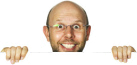
Pro uživatele ekonomického systému Cézar
|
Máte zájem o nejnovější verzi? Jaké jsou aktuální slevy a akční nabídky? |
Máte zájem o roz- šíření síťové verze? |
Máte zájem o nový modul? Potřebujete poradit? Klikněte a my vám zavoláme. |

Dotazy, náměty, návody, osobní stránky
* Uživatelé ekonomického systému Cézar, mohou zasílat své dotazy a náměty přímo
z Cézara. Pro odesílání dotazů, ale i k objednávání aktualizací nebo pro doobjednávání nových modulů můžete využít i své osobní stránky na www.cezar.cz.
|
Odeslat dotaz k systému Cézar Návody, otázky a odpovědi |
Odeslat námět k systému Cézar |
Vstup na vaše osobní stránky
Každý uživatel má na www.cezar.cz založené své osobní stránky, kde nalezne nejen aktuální návody a informace o změnách legislativy, ale i seznam nových a připravovaných modulů nebo právě probíhajících akcí.
Z osobních stránek lze i snadno odesílat dotazy a náměty, doobjednávat nové verze atp.
|

Moduly ekonomického informačního systému Cézar
|
Obchodní moduly systému CÉZAR® |
Účetní moduly systému CÉZAR® |
Windows moduly systému CÉZAR® |




